Lấy lại file đã xóa trong thùng rác “Cứu cánh” 3 giây cho dân văn phòng
Lấy lại file đã xóa trong thùng rác cực đơn giản: mở Recycle Bin, click chuột phải chọn Restore “cứu cánh” 3 giây cho dân văn phòng!
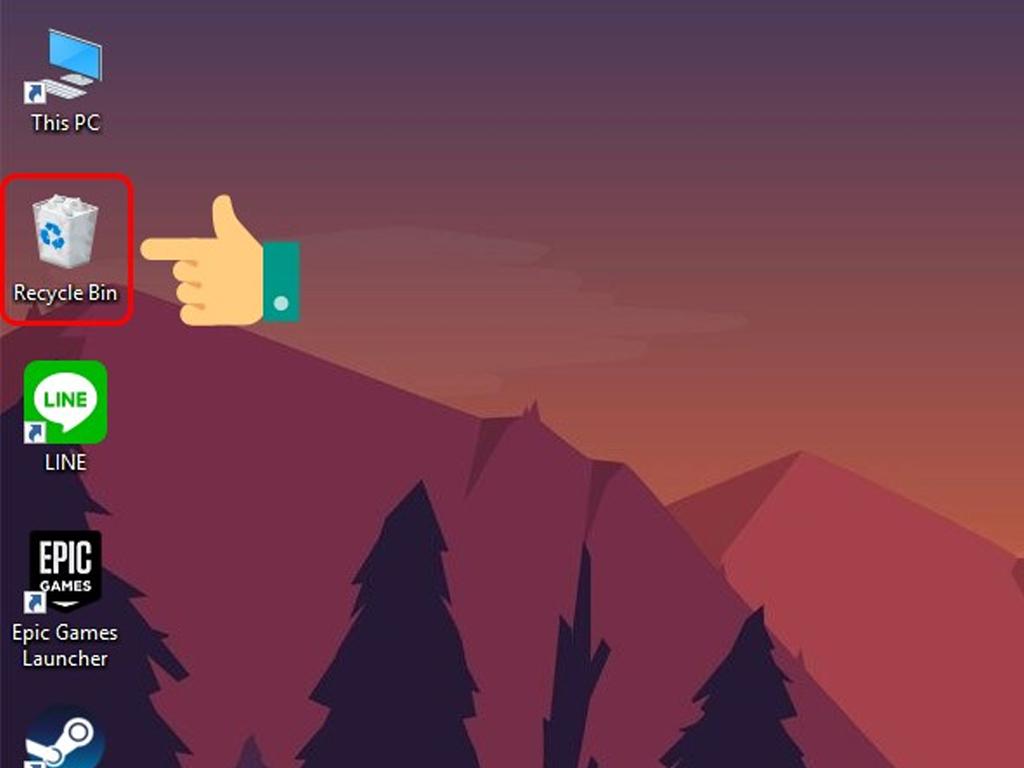
Đã bao giờ bạn vô tình xóa nhầm một file quan trọng và rồi nhận ra nó nằm gọn trong Thùng rác (Recycle Bin)? Cảm giác lo lắng, bối rối chắc hẳn không còn xa lạ với dân văn phòng. May mắn thay, việc lấy lại file đã xóa trong thùng rác thường là một thao tác cực kỳ đơn giản và nhanh chóng. Bài viết này của Điện máy Htech sẽ là "cứu cánh" 3 giây cho bạn, hướng dẫn chi tiết cách khôi phục lại các file đã xóa, đồng thời giải đáp những thắc mắc thường gặp.
Có phải lúc nào cũng có thể khôi phục lại file đã xóa không?
Không phải lúc nào bạn cũng có thể khôi phục file đã xóa một cách dễ dàng, đặc biệt là khi file đã bị xóa vĩnh viễn hoặc Thùng rác đã được dọn sạch.
Các trường hợp có thể khôi phục dễ dàng
Xóa vào Thùng rác: Khi bạn nhấn
Deletethông thường hoặc kéo thả file vào biểu tượng Thùng rác. Trong trường hợp này, file vẫn còn nằm trong Thùng rác và bạn có thể dễ dàng hoàn tác.Thùng rác chưa được dọn sạch: Ngay cả khi bạn đã xóa nhiều file, miễn là Thùng rác chưa bị làm trống, các file vẫn có thể được khôi phục.
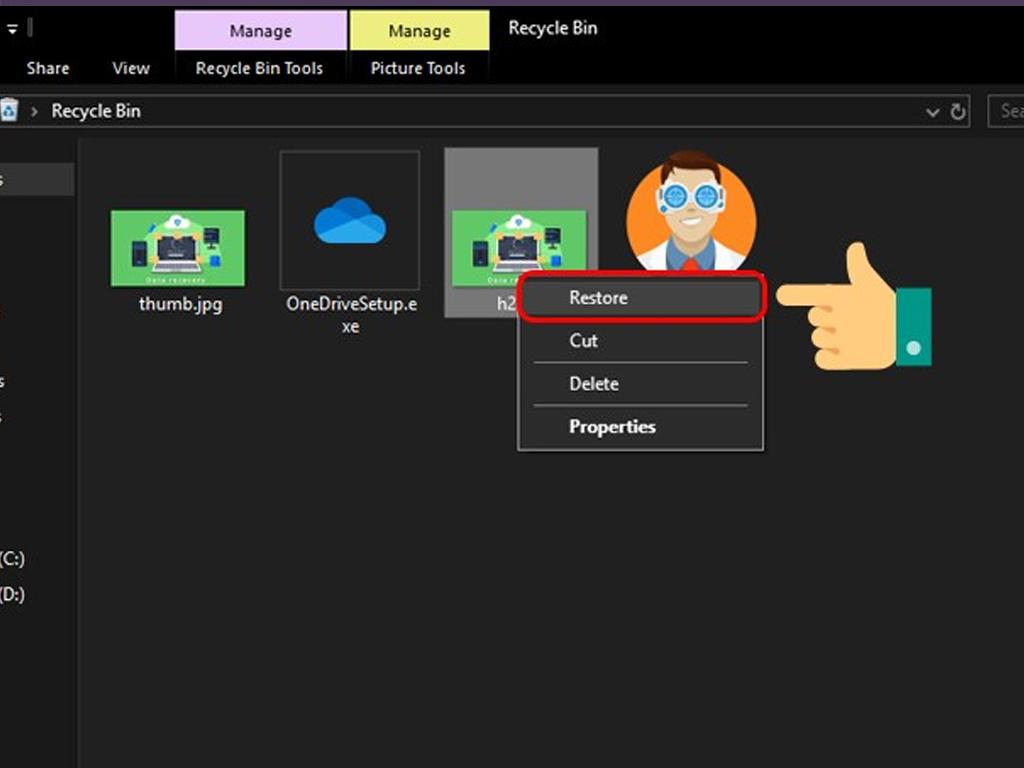
Các trường hợp khó hoặc không thể khôi phục bằng cách thông thường
Xóa vĩnh viễn (Shift + Delete): Khi bạn nhấn
Shift + Delete, file sẽ bị xóa ngay lập tức mà không đi qua Thùng rác.Làm trống Thùng rác (Empty Recycle Bin): Sau khi bạn đã làm trống Thùng rác, các file sẽ không còn nằm trong đó nữa.
File được lưu trên thiết bị lưu trữ di động đã bị xóa: Ví dụ, file trên USB, thẻ nhớ. Khi xóa, các file này thường không đi vào Thùng rác của máy tính mà bị xóa trực tiếp.
Ổ cứng bị định dạng lại (Format): Khi ổ đĩa bị format, toàn bộ dữ liệu sẽ bị xóa và rất khó khôi phục hoàn toàn.
Dữ liệu bị ghi đè: Khi một file bị xóa (ngay cả khi đã xóa vĩnh viễn), thực chất không gian đó chỉ được đánh dấu là "trống" để hệ điều hành có thể ghi dữ liệu mới vào. Nếu bạn tiếp tục sử dụng máy tính và ghi thêm dữ liệu mới, có khả năng dữ liệu mới sẽ "ghi đè" lên vị trí của file đã xóa, khiến việc khôi phục trở nên rất khó hoặc không thể.
Hướng dẫn lấy lại file đã xóa trong thùng rác
Đây là cách lấy lại file đã xóa trong thùng rác chỉ với vài bước đơn giản:
Bước 1: Mở Thùng rác (Recycle Bin)
Trên màn hình Desktop của bạn, hãy tìm biểu tượng "Recycle Bin" hoặc "Thùng rác".
Nhấp đúp chuột vào biểu tượng này để mở.
Bước 2: Tìm kiếm file cần khôi phục
Trong cửa sổ Thùng rác, bạn sẽ thấy danh sách các file và thư mục đã bị xóa.
Bạn có thể sử dụng thanh tìm kiếm ở góc trên bên phải để tìm nhanh tên file nếu bạn nhớ tên.
Nếu không, bạn có thể sắp xếp các file theo "Ngày xóa" (Date Deleted) để dễ dàng tìm thấy các file mới xóa.
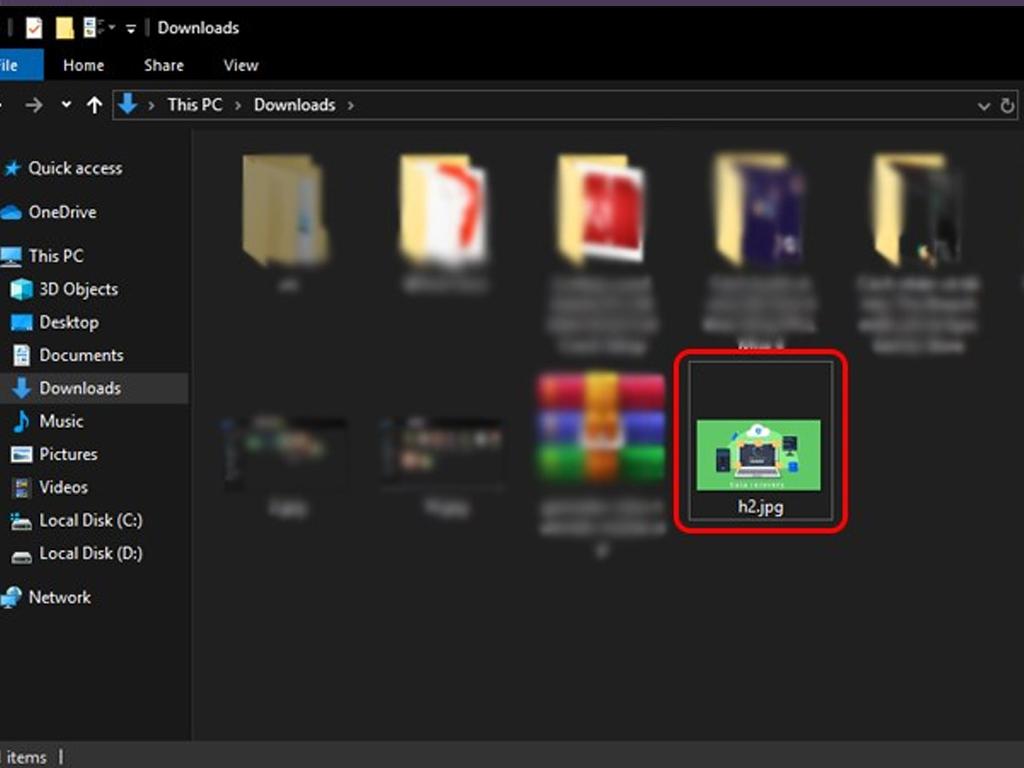
Bước 3: Khôi phục file/thư mục đã xóa
Khôi phục một hoặc nhiều file/thư mục cụ thể: Chọn (bôi đen) file hoặc thư mục mà bạn muốn khôi phục. Sau đó, nhấp chuột phải vào chúng và chọn "Restore" (Khôi phục).
Khôi phục tất cả các file trong Thùng rác: Trên thanh công cụ của cửa sổ Thùng rác, bạn có thể thấy tùy chọn "Restore all items" (Khôi phục tất cả các mục). Nhấp vào đây để khôi phục mọi thứ có trong Thùng rác về vị trí ban đầu của chúng.
Sau khi bạn chọn "Restore", các file hoặc thư mục đã chọn sẽ tự động quay trở lại vị trí ban đầu trên máy tính của bạn trước khi chúng bị xóa. Ví dụ, nếu bạn xóa một tài liệu từ thư mục "Documents", nó sẽ được khôi phục về lại thư mục "Documents".
Như vậy, để khôi phục thư mục đã xóa hay khôi phục file đã xóa trong Thùng rác chỉ mất vài giây.
Một số câu hỏi liên quan
Làm thế nào để khôi phục file đã xóa vĩnh viễn hoặc đã làm trống Thùng rác?
Nếu bạn đã lỡ tay xóa vĩnh viễn bằng Shift + Delete hoặc đã làm trống Thùng rác, việc khôi phục file trong máy tính sẽ phức tạp hơn và cần đến các phần mềm chuyên dụng của bên thứ ba (ví dụ: Recuva, EaseUS Data Recovery Wizard, Disk Drill...). Các phần mềm này sẽ quét sâu vào ổ đĩa để tìm kiếm các dấu vết của dữ liệu đã bị xóa trước khi chúng bị ghi đè.
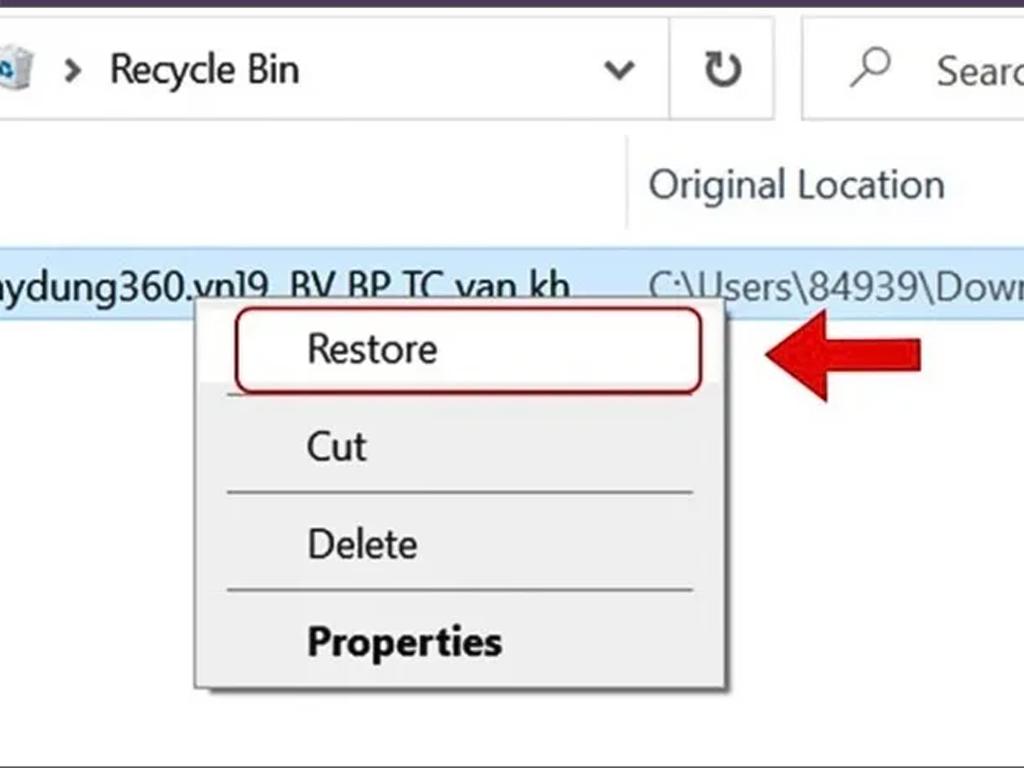
Thùng rác có giới hạn dung lượng không?
Có. Thùng rác có một dung lượng giới hạn mặc định. Khi dung lượng file đã xóa vượt quá giới hạn này, các file cũ nhất có thể sẽ bị xóa vĩnh viễn một cách tự động để nhường chỗ cho các file mới hơn. Bạn có thể điều chỉnh dung lượng này bằng cách nhấp chuột phải vào biểu tượng Thùng rác trên Desktop, chọn "Properties" và thay đổi kích thước tối đa cho Thùng rác trên từng ổ đĩa.
Tôi có thể thay đổi vị trí ban đầu của file sau khi khôi phục không?
Không. Khi bạn chọn "Restore", file sẽ tự động trở về vị trí mà nó được lưu trữ trước khi bị xóa. Nếu bạn muốn lưu file vào một vị trí khác, bạn cần khôi phục nó về vị trí cũ, sau đó cắt (Cut) hoặc sao chép (Copy) và dán (Paste) vào thư mục mới.
Việc nắm vững cách lấy lại file đã xóa trong thùng rác là một kỹ năng cơ bản và cần thiết cho mọi người dùng máy tính. Hãy luôn cẩn thận khi thao tác với dữ liệu, và nếu lỡ xóa nhầm, hãy bình tĩnh thực hiện theo các bước trên để khôi phục thư mục trong máy tính hay các file quan trọng của bạn!
